win7任务栏不见了怎么办?我们在日常使用电脑的时候总是会遇到各种各样的问题,任务栏消失不见就是其中一项,遇到这种问题时一般有两种情况:一种是电脑任务栏不是真的消失,只是隐藏起来了,一种是任务栏真的消失了。针对以上两种情况,可以有两种解决方案:
win7系统任务栏不见了的解决方法:
1、有一种情况先要确认,就是当鼠标落在屏幕最下方,任务栏就能显示的情况,则可以直接在任务栏点击鼠标右键,选择“属性”。

2、在打开的窗口中将“自动隐藏任务栏”的选项的“√”取消掉,返回再看问题应该得以解决了。
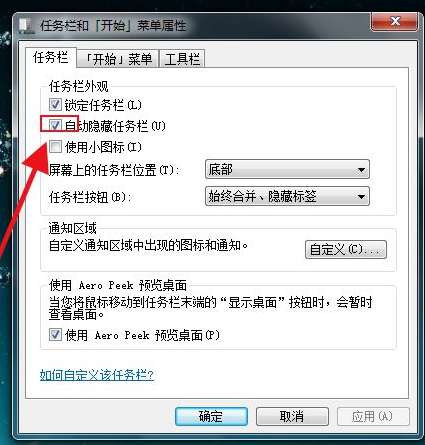
情况二:
1、在桌面上可以找到“任务栏”时右键点击“任务栏”,打开“任务管理器”。
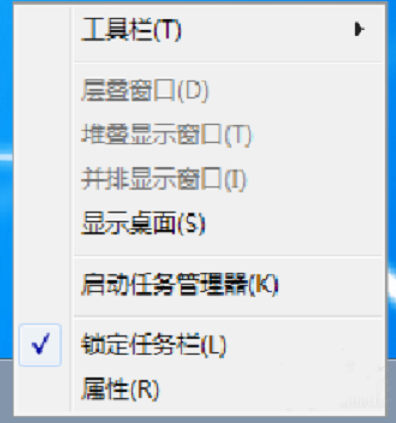
2、或者可以通过键盘同时按住“Ctrl”+“Alt”+“Del ”打开任务管理器。

3、然后在“任务管理器”的“进程”中选择“explorer.exe”并点击右下角的“结束进程”。
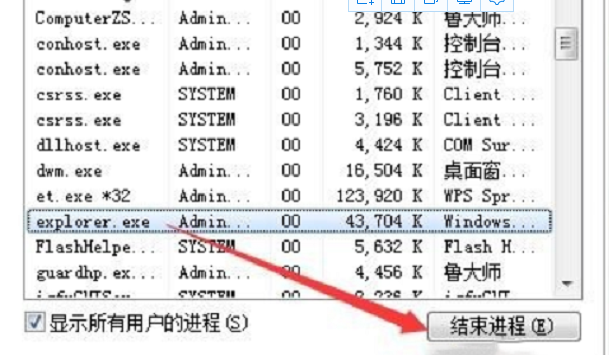
4、然后,“任务管理器”中找到“文件”点击“新建任务”。
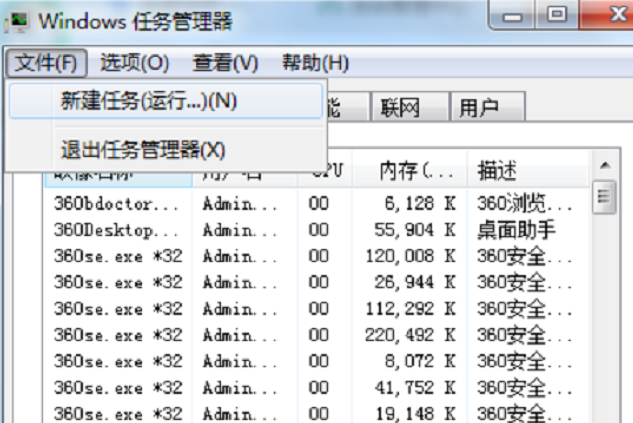
5、在弹出窗口中输入“explorer.exe”,然后“确定”。
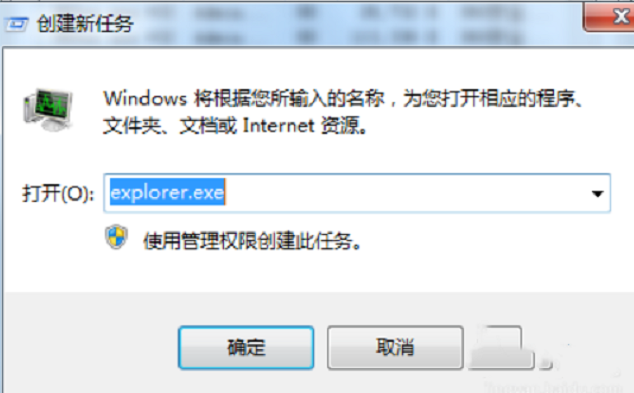
6、消失的任务栏修复完成。
大家可以根据自己的情况来寻找适合自己的解决方案,希望对你有帮助。